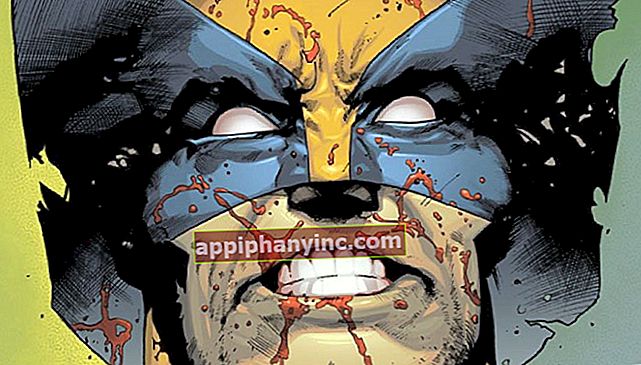Sådan gendannes slettede meddelelser på Android - The Happy Android

Nogle gange afviser jeg meddelelser næsten uden at vide det. Jeg formoder, at jeg ikke er den eneste, og mere end én gang er det sandt, at nogle vigtige oplysninger har undsluppet mig. Vidste du, at du kan gendan al Android-underretningshistorik? I dag vil vi se, hvordan man gør det på en sådan måde, at vi kan genlæse alle de slettede appalarmer og meddelelser, roligt og uden hast.
Adgang til underretningsregistret det afhænger altid af tilpasningslaget af vores smartphone. Nogle mobiltelefoner giver dig således mulighed for at kontrollere underretningsloggen direkte, men andre - for eksempel Samsung med TouchWiz UI - har denne mulighed aktiveret. I dette tilfælde kan vi stadig gennemgå historikken, men det skal ske gennem en dedikeret app.
Sådan får du adgang til Android-underretningshistorikken
Notifikationshistorik er til stede siden Android version 4.3 Jellybean, og vi kan stadig få adgang til det i de seneste opdateringer (Android 9.0 Pie) af Googles operativsystem.
Denne notifikationslog giver os ikke kun mulighed for at se gamle eller slettede meddelelser. Faktisk fra historien kan vi se alle modtagne meddelelser, inklusive dem fra systemet. Desværre kræver nogle mobiltelefoner, at udviklerindstillingerne er aktiveret for at kunne høre det.
Først og fremmest skal vi følge følgende trin for at aktivere udviklerindstillingerne i vores terminal:
- Vi skal "Indstillinger -> System -> Telefonoplysninger”.
- Klik gentagne gange på "Byg nummer".
- Efter 6 eller 7 tastetryk får vi vist en besked på skærmen om, at “udvikler muligheder”Er aktiveret. Dette gør et nyt afsnit tilgængeligt i indstillingsmenuen.
Nå, nu hvor vi har alt i orden, lad os se, hvordan vi kan kontrollere den forbandede historie.
Sådan gendannes slettede meddelelser fra vores telefon eller tablet
For at kunne se på tidligere meddelelser tilbyder Android brugeren en dedikeret widget. Det er ganske skjult, og det er ikke noget, der kan høres direkte i systemindstillingsmenuen, så lad os se, hvordan vi kan komme derhen.
- Den første ting, vi skal gøre er at gå til skrivebordet og lave et langt tryk.
- Vi vælger "Widgets”.
- Vi finder widget'en til "Indstillinger”Og vi trak det til skrivebordet.
- Nu vises et nyt vindue, der hedder "Adgang til indstillinger”. Vi gennemse alle de tilgængelige muligheder, indtil vi finder “Meddelelseslog”Og klik på det.

Dygtig. Fra dette tidspunkt skal vi bare vælge den widget, vi lige har oprettet for at få adgang til Android-underretningshistorikken. Når de er inde, vises ulæste meddelelser i sort, og dem, som vi allerede har kasseret eller slettet i gråt.
Sådan gendannes gamle / slettede meddelelser ved hjælp af tredjepartsapps
Hvis vi ikke har en terminal, der har en ren version af Android, bliver vi nødt til at kigge efter kastanjer på en anden måde. Det er hvad der kan ske med os, hvis vi har en Samsung-mobil. I disse tilfælde widgeten med notifikationsloggen er normalt ikke tilgængelig, så vi bliver nødt til at stole på applikationer, der giver os denne funktionalitet.
Notifikationshistoriklog
Med denne enkle applikation kan vi hurtigt og nemt kontrollere vores meddelelseshistorik. Værktøjet tillader os tjek alle meddelelser fra de sidste 24 timerSelvom vi kan betale for premiumversionen og låse op for ældre poster.
Vi kan også oprette en sortliste med apps og vælge, hvilke underretninger der gemmes i sikkerhedskopien, og hvilke der ikke er. Det er ret nyttigt, selv i sin gratis version.

 Download QR-kode Notifikationshistorik Log Udvikler: ikva eSolutions Pris: Gratis
Download QR-kode Notifikationshistorik Log Udvikler: ikva eSolutions Pris: Gratis Nova Launcher
Hvis vi ikke ønsker at installere en dedikeret app bare for at se gamle meddelelser, kan vi også bruge en launcher -Her er en liste med nogle af de bedste launchers til Android-.

 Download QR-kode Nova Launcher Udvikler: TeslaCoil Software Pris: Gratis
Download QR-kode Nova Launcher Udvikler: TeslaCoil Software Pris: Gratis Nova Launcher tillader, ud over at tilbyde en lang række tilpasningsmuligheder til brugergrænsefladen, høring af registreringsdatabasen over slettede meddelelser. Processen til at konsultere denne historie ligner meget det, vi har set i lagerversionen af Android:
- Vi holder et langt tryk på skrivebordet og vælger "Widgets”.
- Inden for de widgets, som Nova Launcher tilbyder, skal du klikke på en af “Aktiviteter”.
- I det næste vindue klikker vi på rullemenuen “Indstillinger"Og vi markerer"Meddelelseslog”.

På denne måde vil vi have en smuk genvej på vores startskærm, hvor vi roligt kan konsultere notifikationshistorikken.
Har du Telegram installeret? Modtag det bedste indlæg for hver dag den vores kanal. Eller hvis du foretrækker det, kan du finde ud af alt fra vores Facebook-side.